导入和导出个人联系人
本文介绍如何在 Linkus 桌面端上导入和导出个人联系人。
导出个人联系人
你可以导出所有个人联系人 (文件格式 .CSV),然后在导出的文件中增加、删除或修改联系人信息。
- 在 Linkus 桌面端,进入 通讯录。
- 在左上角,点击
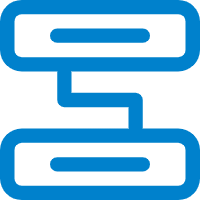 ,然后在下拉列表中选择
个人通讯录。
,然后在下拉列表中选择
个人通讯录。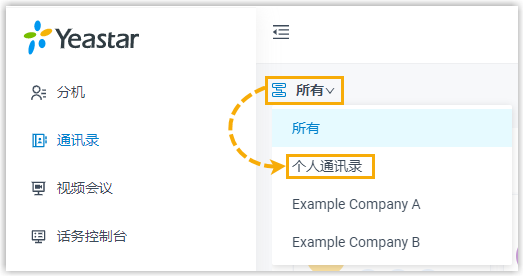
- 在页面顶部,点击 导出。
- 在弹出的窗口中,将下载的文件保存到想要的位置。
导入个人联系人
我们建议你先导出个人联系人数据(文件格式为 .CSV),然后使用该文件作为模板来编辑。通过这种方式,可以节省时间,提高效率。
- 前提条件
- 导入文件的要求如下:
- 格式:UTF-8 .CSV
- 大小:小于 300 MB
- 文件名称:小于 127 个字符
- 导入参数:确保导入的参数符合要求。更多关于导入参数的信息,请参见 通讯录参数。
- 操作步骤
-
- 在 Linkus 桌面端,进入 通讯录。
- 在左上角,点击
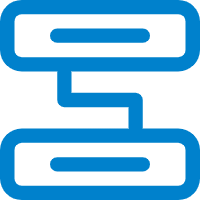 ,然后在下拉列表中选择
个人通讯录。
,然后在下拉列表中选择
个人通讯录。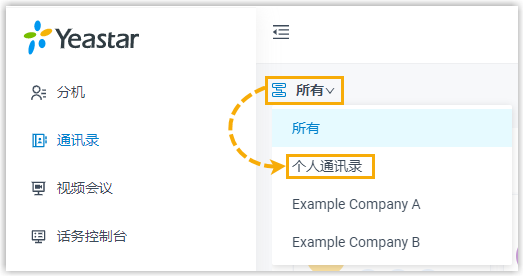
- 在页面顶部,点击 导入。
- 在弹出的窗口中,点击 浏览,选择要导入的 CSV 文件。
- 点击 导入。
CSV 文件中的联系人会显示在个人通讯录中。